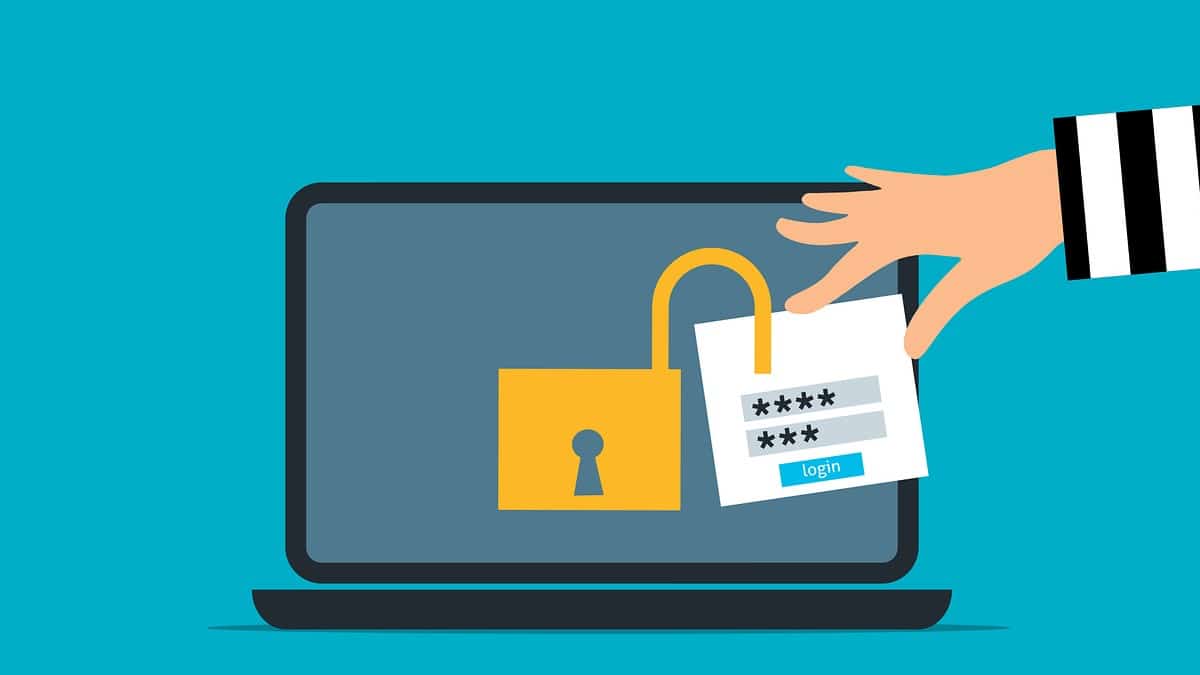Introduction à la réinitialisation de mot de passe
Dans un monde où la sécurité numérique est plus cruciale que jamais, garder un accès sécurisé et contrôlé à nos appareils est essentiel. Windows 11, le système d’exploitation récent de Microsoft, offre diverses méthodes pour réinitialiser ou modifier votre mot de passe, assurant ainsi que vous pouvez toujours accéder à votre système, même en cas d’oubli de votre mot de passe.
Cet article détaillera les étapes nécessaires à la réinitialisation de votre mot de passe Windows 11, en se basant sur différents scénarios possibles.
Quand la mémoire flanche : oubli du mot de passe
Réinitialisation via un compte Microsoft
Selon Microsoft, la méthode la plus recommandée pour ceux qui ont oublié leur mot de passe sans avoir configuré de questions de sécurité ou de clé de récupération est de passer par la réinitialisation via un compte Microsoft.
Sur l’écran de connexion, une option « Réinitialiser le mot de passe » vous invite à vous connecter à votre compte Microsoft. Après avoir suivi les instructions pour créer un nouveau mot de passe, vous retrouvez l’accès à votre système.
Utilisation d’un support d’installation Windows 11
Une alternative consiste à utiliser un support d’installation de Windows 11. Après avoir démarré l’ordinateur à partir de ce support, sélectionnez « Réparer votre ordinateur », puis « Dépannage » > « Réinitialiser ce PC ». Vous aurez le choix entre « Supprimer tout » ou « Conserver mes fichiers », selon vos besoins. Cette méthode réinitialise votre PC, vous permettant de configurer un nouveau mot de passe.
Changement de mot de passe pour les prévoyants
Pour ceux qui connaissent leur mot de passe actuel mais souhaitent le changer, Windows propose une méthode simple via les paramètres. En naviguant dans Démarrer > Paramètres > Comptes > Options de connexion > Mot de passe, vous pouvez cliquer sur « Modifier » pour saisir votre mot de passe actuel suivi du nouveau. C’est une procédure rapide pour ceux qui optent pour une mise à jour préventive de leur mot de passe.
Réinitialisation avec questions de sécurité
Si vous avez oublié votre mot de passe mais configuré des questions de sécurité au préalable, la réinitialisation devient un jeu d’enfant. En cliquant sur « Réinitialiser le mot de passe » à l’écran de connexion et en répondant correctement aux questions, vous pourrez saisir un nouveau mot de passe immédiatement.
Ressources complémentaires et assistance
Microsoft fournit une page de support complète pour ceux qui souhaitent en savoir plus sur la modification ou la réinitialisation de leur mot de passe Windows. De plus, il est recommandé de créer un disque de réinitialisation de mot de passe ou une clé USB, offrant une solution de secours en cas d’oubli de votre mot de passe.
En guise de conclusion, la sécurité de vos informations personnelles et l’accès sécurisé à votre ordinateur sont primordiaux. Windows 11 facilite la réinitialisation de votre mot de passe à travers plusieurs méthodes, garantissant que vous ne serez jamais définitivement verrouillé hors de votre système. Il est conseillé de se familiariser avec ces options et de préparer une méthode de récupération, comme un disque de réinitialisation de mot de passe, avant d’avoir effectivement besoin de ces solutions.
Quelle méthode vous semble la plus adaptée à votre situation ? Partagez votre avis et vos expériences pour aider d’autres utilisateurs à naviguer ces options.

FAQ
Comment créer un disque de réinitialisation de mot de passe sous Windows 11 ?
Pour créer un disque de réinitialisation de mot de passe, connectez une clé USB à votre ordinateur, recherchez « Comptes d’Utilisateur » dans le Panneau de configuration, puis suivez l’option pour créer un disque de réinitialisation.
Est-il possible de réinitialiser le mot de passe sans aucune préparation préalable ?
Oui, en utilisant votre compte Microsoft ou un support d’installation Windows 11, vous pouvez réinitialiser votre mot de passe même sans préparation spécifique.
Que faire si je ne peux pas réinitialiser mon mot de passe avec les méthodes mentionnées ?
Si aucune des méthodes mentionnées ne fonctionne, il est conseillé de contacter le support Microsoft pour obtenir de l’aide directe, afin d’éviter de perdre l’accès à des données importantes.
Tableau récapitulatif pour réinitialiser son mot de passe Windows 11 :
Voici un tableau récapitulatif des méthodes pour réinitialiser ou changer votre mot de passe sous Windows 11, selon différents scénarios :
| Situation | Méthode | Description | Avantages | Inconvénients |
|---|---|---|---|---|
| Oubli du mot de passe sans questions de sécurité ni clé de récupération | Réinitialisation via un compte Microsoft | Utilisation de l’option « Réinitialiser le mot de passe » sur l’écran de connexion pour suivre les instructions et créer un nouveau mot de passe via votre compte Microsoft. | Facile à utiliser; ne nécessite pas de matériel supplémentaire. | Nécessite un accès Internet et un compte Microsoft actif. |
| Utilisation d’un support d’installation Windows 11 | Démarrage de l’ordinateur via un support d’installation, puis sélection de « Réparer votre ordinateur » suivi de « Dépannage » > « Réinitialiser ce PC ». | Permet une réinitialisation complète du système; option de conserver ou supprimer les fichiers personnels. | Nécessite la création d’un support d’installation; processus plus technique. | |
| Connaissance du mot de passe actuel | Changement via les paramètres Windows | Accès aux Paramètres > Comptes > Options de connexion > Mot de passe pour changer le mot de passe. | Processus direct et simple. | Nécessite de se souvenir du mot de passe actuel. |
| Oubli du mot de passe avec questions de sécurité configurées | Réinitialisation avec questions de sécurité | Réponse aux questions de sécurité configurées lors de la création du compte pour réinitialiser le mot de passe. | Solution rapide sans besoin de matériel ou d’accès Internet supplémentaire. | Nécessite d’avoir configuré des questions de sécurité au préalable. |
Ce tableau offre un aperçu des options disponibles pour gérer la sécurité de votre compte Windows 11 en fonction de votre situation spécifique. Il est important de choisir la méthode qui convient le mieux à vos besoins et préparations préalables.